Como gravar vídeos em Stop Motion no Android
Vídeos em Stop Motion sempre são muito legais de fazer e compartilhar, mas nem todos os smartphones Android oferecem o recurso de forma nativa. Felizmente, com a ajuda do aplicativo Estúdio Stop Motion, você pode fazer qualquer vídeo com este efeito especial. Para saber mais sobre este app e como usá-lo para gravar seus próprios vídeos em Stop Motion no Android, basta conferir nossas dicas logo abaixo!
Leia também: 20 melhores smartphones para tirar selfies
Gravando vídeos em Stop Motion
Como mencionamos acima, você precisará de um aplicativo chamado “Estúdio Stop Motion”, que pode ser baixado gratuitamente através do link. Ele é bem leve e deve funcionar com a maioria dos smartphones Android, mesmo com os mais antigos.
Com o app instalado, abra-o em seu dispositivo e você verá sua a tela principal. Clique em Novo Filme para prosseguir.
Isso o levará para a tela para começar a capturar os frames do seu vídeo em Stop Motion. Para começar a fazer isso, basta clicar no símbolo de câmera na parte direita superior da tela.
Isso abrirá a câmera no app em modo paisagem, então você poderá fotografar os frames individuais do seu vídeo. No caso, é melhor fazer movimentos sutis entre um frame e o outro para dar o real efeito do Stop Motion. Isso pode ser feito com objetos, desenhos, bonecos ou pessoas mesmo.
Quando terminar, você poderá conferir todos os frames capturados tocando no ícone em forma de play para ver como está o presente resultado.
Para fazer edições no vídeo em stop-motion, retorne à tela principal do app. Em seguida, escolha o vídeo que acabou de gravar e toque no botão do meio na barra inferior.
Nessa tela, você poderá ver cada frame tirado do vídeo e fazer alterações. Para adicionar uma gravação de som ao vídeo, clique no ícone em forma de microfone no menu à esquerda da tela.
Ao tocar no botão em forma de “+”, você pode incluir outras imagens de sua galera, adicionar um título e créditos ao filme e inserir clipes de áudio ou vídeo.
Para fazer edições mais avançadas, clique no ícone de engrenagem.
Nessa tela, você poderá mudar a velocidade de reprodução do vídeo, inserir transições, escolher o formato do vídeo – vertical, retrato ou paisagem, em diferentes configurações -, colocar plano de fundo, adicionar filtros e definir qualidade, entre outros.
Dependendo do tamanho do vídeo, poderá demorar alguns segundos para ele ficar pronto, mas o processo ainda deverá ser bem rápido. Bem simples, não é? Desta forma você pode gravar seus vídeos em Stop Motion a qualquer momento!
Leia também no AppTuts:
- Como editar vídeos do YouTube no Android
- 7 melhores apps de slow motion no Android
- 5 maneiras de tirar print do Android
Gostou das nossas dicas?
Deu para aproveitar nossas dicas para aprender a gravar vídeos em Stop Motion no seu Android? Não esqueça de deixar seu comentário nos dizendo se deu tudo certo ou se você ficou com alguma dúvida!
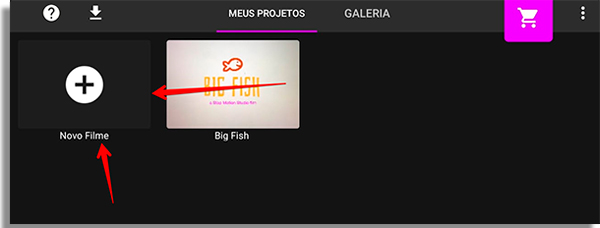
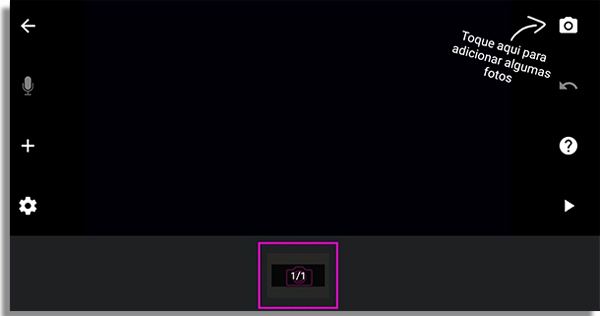
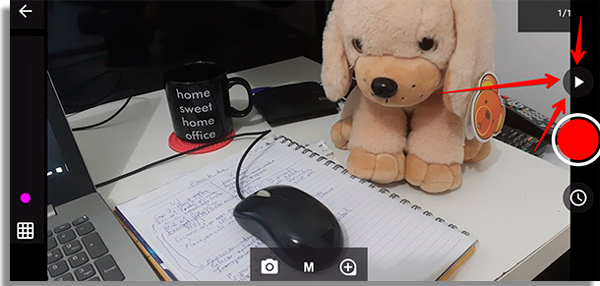
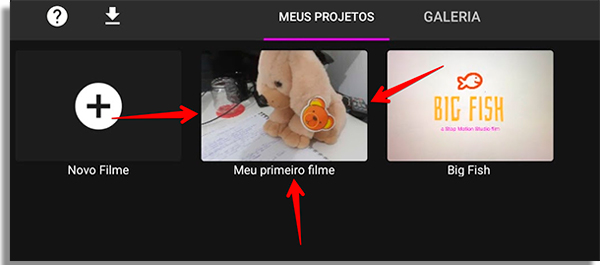
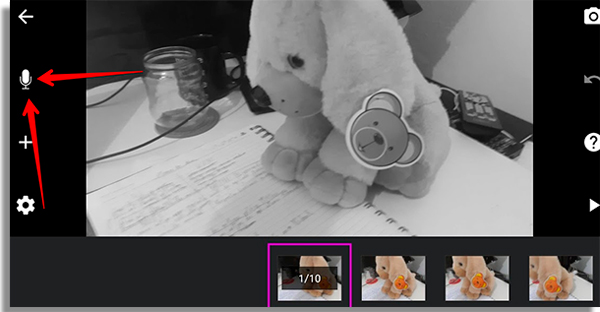
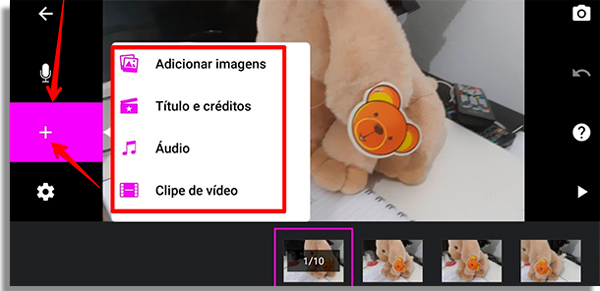
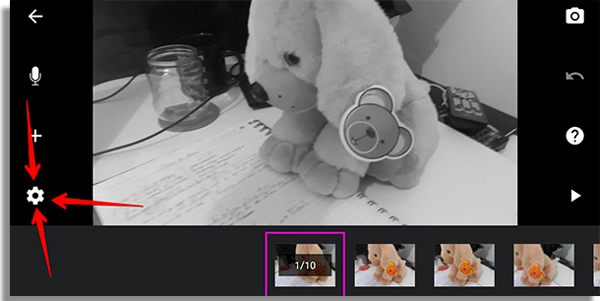
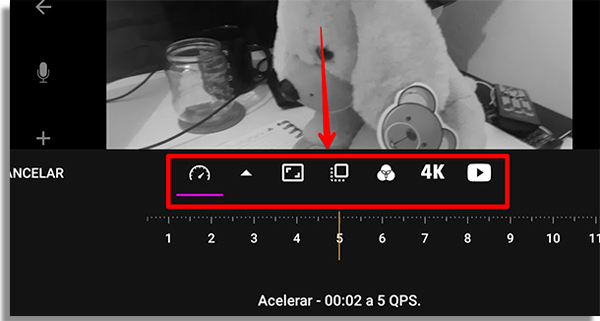




![18 Sites e Apps para desenhar online no PC [Grátis em 2023]](https://bunny-wp-pullzone-e5uf8op2hb.b-cdn.net/wp-content/uploads/2023/04/18-Sites-e-Apps-para-desenhar-online-no-PC-Gratis-em-2023-150x150.jpg)